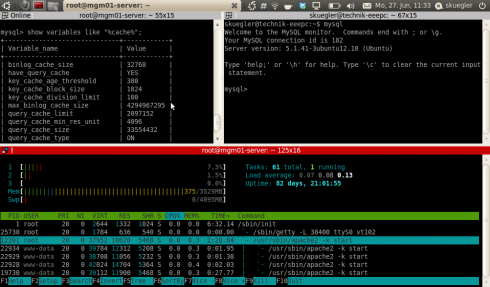So toll die Historie der Bash auch sein mag, so negativ kann sie unter Umständen auch sein (z.B. wenn ein Passwort oder andere Sicherheitskritische Informationen als Parameter eines Programms übergeben werden). Diese Informationen können dann von jedermann der Zugriff auf diesen Benutzer/Sitzung hat, eingesehen oder nochmals verwendet werden.
Beispiel: MySQL Zugangsdaten
sven@ubuntu-eeepc:~$ history
823 mysql -u root -p geheim datenbank</tmp/dump.sql
824 history
Um dieses Problem zu umgehen, kann man die Historie mit dem folgenden Befehl leeren.
$ history -c
Weitere Informationen zum Thema:
http://manpages.ubuntu.com/manpages/hardy/man3/history.3readline.html
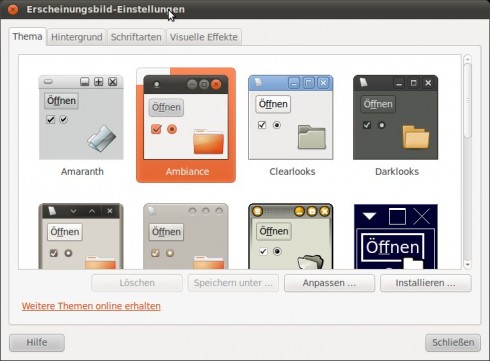

 Ich denke das Problem wird vielen bekannt sein – zu viele offene Terminalfenster oder Tabs. Da wird es schnell unübersichtlich. Gerade wenn man mehrere verschiedene Systeme gleichzeitig betrachten möchte. Hierfür gibt es Terminator. Dieser in Python geschriebene Terminal-Emulator für GNOME, ermöglicht es mehrere Terminals innerhalb eines Fensters zu verwenden.
Ich denke das Problem wird vielen bekannt sein – zu viele offene Terminalfenster oder Tabs. Da wird es schnell unübersichtlich. Gerade wenn man mehrere verschiedene Systeme gleichzeitig betrachten möchte. Hierfür gibt es Terminator. Dieser in Python geschriebene Terminal-Emulator für GNOME, ermöglicht es mehrere Terminals innerhalb eines Fensters zu verwenden.